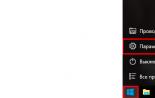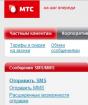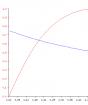Скачать андроид на слабый пк. Лучшие эмуляторы Android на ПК
Время на чтение: 8 мин
Казалось бы зачем нужен эмулятор андроид на компьютер, если вы не разрабатываете приложения. Все очень просто. На андроид есть множество игр, которых нет на компьютер. Некоторые игры слишком требовательны и ваш телефон или планшет просто не тянет. На компьютере будет лучше графика, ведь с качественной графикой и большим экраном проще играть. Есть еще масса причин скачать эмулятор андроид на компьютер. Лучшие эмуляторы мы рассмотрим в этой статье ниже, эмуляторы подойдут даже на слабый компьютер.
Эмулятор андроид приложения для компьютера
Эмулятор Bluestacks скачать на компьютер

эмулятор bluestacks
Эмулятор bluestacks - один из самых первых эмуляторов, который быстро развивается и в настоящее время. Эмулятор bluestacks достаточно популярный, регулярные улучшения, как самого движка так и интерфейса на русском.
С bluestacks совместимы практически все игры и приложения. Так заверяют разработчики. У них есть своя библиотека приложений, игр которые оптимизированы для работы на эмуляторе, такие игры точно буду работать в эмуляторе. Установив сторонний apk файл, игра так же может работать хорошо. В эмуляторе присутствуют все функции, как и в телефоне. Поворот экрана, встряхивание экрана, скриншот экрана телефона. Удобная работа с файлами, можно перетаскивать с компьютера на эмулятор.

В этом эмуляторе можно переключаться между приложениями с помощью вкладок. К тому же есть виртуализация геймпада. Управлять игрой можно будет с помощью клавиатуры . Установка эмулятора bluestacks достаточна проста. Нужно всего лишь следовать инструкции при установке. Скачать эмулятор можно с официального сайта

Эмулятор Nox App Player
Nox App Player - выполнен в более минималистичном стиле, нет больших меню, например как у bluestacks. После запуска эмулятора вы увидите обычный рабочий стол андроида, с боковой панелью управления. В этой боковой панели все функции, которые есть в телефоне, а так же кнопки, домой, назад.

При запуске программы или игры, эмулятор автоматически подстраивает размер экрана и если нужно поворачивает его. В настройках эмулятора можно самостоятельно задать размер экрана и настроить производительность. Добавляя ядра процессора, оперативную память и другое.

Если вам нужны рут права, то без проблем их можно получить. Достаточно в настройках перевести тумблер в положение вкл и рут права получены. Можно самому устанавливать сочетание клавиш. Есть возможность записывать видео с экрана.
Скачать эмулятор Nox App Player можно с официального сайта разработчика.
Genymotion
Данный эмулятор больше предназначен для разработчиков приложений и игр, но так же им могут пользоваться и обычные люди. Эмулятор можно установить на такие операционные системы как Windows, OS X и Linux.

В этом эмуляторе доступны шаблоны различных устройств. Эмулировать можно любое устройство из списка. Каждый шаблон имеет свои характеристики как и у реального аппарата, разрешение, процессор, видеоускоритель, оперативная память.
Скачать эмулятор можно на официально сайте.
Эмулятор андроид на пк для слабых компьютеров
MEMU эмулятор
А вот данный эмулятор как раз таки предназначен для игр. В нем встроена удобная клавиатура и эмуляция геймпада. К примеру для нажатия на экран, можно привязать нажатие клавиш на клавиатуре, тем самым играть можно управляя клавиатурой. Такой функции часто не хватает для полноценной и удобной игры. В остальном эмулятор имеет такие же функции как и остальные эмуляторы.
Можно отметить несколько особенностей в этом эмуляторе. Это отправка игры с компьютера на эмулятор, быстрая смена ориентации экрана и полноэкранный режим. Конечно в полноэкранном режиме качество графике хуже, но играть можно и зависит от самой игры. Большинство топовых, тяжелых игр, с легкостью запускаются на этом эмуляторе.
В эмуляторе MEMU устроены root права, что облегчает жизнь тем, кому рут права необходимы. В эмуляторе есть собственный каталог игр и приложений, но им лучше не пользоваться, так как там все на китайском. Лучше уж скачать игру с Google Play или со сторонних ресурсов. В целом это не плохой эмулятор, компактный, с множеством функций и без рекламы. Скачать эмулятор андроида memu можно на сайте разработчика
Andy эмулятор android для пк

Хороший эмулятор, практически ничем не отличающий от того же Memu. Вас ждет все такой же просто интерфейс, в данной случае это является плюсом, а не минусом.
Но есть небольшой недостаток, с тяжелыми играми эмулятор не всегда справляется. Поэтому данный эмулятор больше рассчитан для приложений. Еще можно отметить то, что у этого эмулятора присутствует реклама, что не совсем хорошо. В папках с файлами предлагаются установить какое либо приложение, такие приложения отмечены плашкойA AD. Скачать можно с официального сайта.
По умолчанию операционная система Android предназначена для её использования на устройствах с процессором, имеющим архитектуру ARM. Компьютерный процессор x86 от AMD или Intel попросту не поймёт поступающие от мобильной операционки команды. Поэтому на ПК устанавливается особая версия Android. Либо используется эмулятор, как в случае с запуском игр для очень старых консолей. Но какой из них выбрать? Ответить на этот вопрос поможет наш топ эмуляторов Андроид.
Следует заметить, что многие творения разработчиков заточены под использование на Windows 10. На более старых версиях могут наблюдаться подвисания и прочие проблемы. Хотя случаются и исключения.
Без всяких сомнений, это лучший эмулятор среди тех, что были разработаны относительно недавно. Он ещё не превратился в перегруженного функционалом монстра, при этом здесь присутствуют все нужные обычному пользователю возможности. Должна программа устроить и разработчика приложений, которому необходимо тестировать свои продукты.
Немаловажной особенностью является факт наличия здесь встроенного магазина Play Store. Также этот эмулятор Андроид на Windows поражает своей производительностью. Даже при запуске тяжелых игр проседания FPS почти не чувствуются. Ещё программа способна порадовать тем, что ею можно удаленно управлять при помощи смартфона. Распознает она и подключенный .
Для использования эмулятора нужно включить технологию виртуализации AMD-V или Intel VT-x. Без неё программа будет функционировать заметно медленнее. Ещё следует отметить, что эмулятор пока не до конца оптимизирован и протестирован, в связи с чем время от времени могут возникать случайные подтормаживания.
Достоинства:
- Способен работать даже без включения технологии виртуализации.
- Отличная производительность.
- Понятный интерфейс.
- Поддержка удаленного управления.
- Возможность использования геймпада.
- Работают 99% существующих приложений и игр.
Недостатки:
- Иногда наблюдается нестабильная работа.

Подробнее об инсталляции этой программы мы рассказали в статье под названием . Данная утилита в первую очередь предназначена для разработчиков приложений, которым необходимо тестировать свои творения на устройствах с разным разрешением экрана. предлагает огромное количество виртуальных гаджетов, оснащенных не только разным дисплеем, но ещё и разной версией операционной системы Android.
Скачать данный эмулятор можно совершенно бесплатно. Но если вы собираетесь использовать его не в ознакомительных целях, то придется воспользоваться той или иной подпиской, стоящей определенных денег. Что немаловажно, программа предназначена для слабых ПК, лишь бы компьютер поддерживал технологию виртуализации. При этом Genymotion стабильно справляется со своими задачами, эмулируя не только операционную систему, но и работу фронтальных камер, а также взаимодействие с беспроводными модулями. В коммерческих сборках дополнительно присутствуют скринкаст и функция удаленного управления.
Достоинства:
- Огромный выбор виртуальных устройств.
- Практически ничего не нужно настраивать.
- Существуют версии для Mac OS X и Linux.
- Эмулируется работа фронтальной и основной камер.
- Совместный буфер обмена для виртуальной машины и ПК.
- Имеется доступ к командной строке компьютера.
- После оформления подписки предоставляются скринкаст и удаленное управление.
- Эмулируются даже беспроводные модули.
Недостатки:
- Необходимость регистрации аккаунта на сайте разработчиков.
- Полноценное использование возможно только по подписке.

Этот эмулятор Андроида на компьютер на русском языке имеет одну неприятную особенность. Его бесплатная версия время от времени приносит на ПК вирусы. Если у вас имеется хороший антивирус, то бояться этого не стоит. И уж совсем не нужно беспокоиться, если вы являетесь разработчиком приложений, желающим оформить платную подписку, стоимость которой равняется примерно двум долларам в месяц - она этот недостаток моментально устраняет.
Теоретически можно использовать на Windows 7. Но максимальную производительность он показывает на «десятке», как и многие другие рассмотренные сегодня программы. Что касается функционала эмулятора, то он весьма широк. Пользователь может запускать 3D-игры, работать в полноэкранном режиме, устанавливать неограниченное количество приложений и совершать прочие действия. Доступна даже синхронизация с имеющимся на руках Android-устройством. Поставляется BlueStacks вместе с предустановленными приложениями, число которых превышает полтора десятка.
Достоинства:
- Возможность запуска тяжелых игр.
- Имеются предустановленные приложения.
- Стабильная работа.
- Синхронизация с настоящим смартфоном или планшетом.
- Несложный для освоения интерфейс.
- Недорогая подписка.
Недостатки:
- Бесплатная версия грешит скачиванием вирусов.
Nox

Если вы рассматриваете эмуляторы Андроид на ПК только ради игр, то следует остановиться на Nox . Эта программа поддерживает наибольшее количество органов ввода. С данным эмулятором можно работать при помощи клавиатуры, мыши, геймпада и прочих игровых контроллеров.
Уникальной функцией Nox является поддержка многозадачности. Прямо в окне этого эмулятора вы можете запустить сразу две игры, создав тем самым мультиплеер. Идеальный вариант для разработчиков многопользовательских игр!
Приложение имеет понятный интерфейс. Пользователи отмечают, что оно одинаково стабильно функционирует на всех современных версиях операционной системы Windows.
Достоинства:
- Стабильная работа на большинстве компьютеров.
- Лучший вариант для игр.
- Возможность запуска двух одинаковых игр одновременно.
- Интерфейс и настройка не вызывают сложностей.
Недостатки:
- Старая версия Android.
Xamarin Android Player

Это простейший эмулятор операционной системы Android, распространяющийся бесплатно. Теоретически его могут попробовать разработчики приложений. Но такие люди отметят отсутствие какого-либо серьезного функционала, после чего они перейдут на более продвинутые аналоги. Ну а обычным пользователям возможностей Xamarin Android Player будет вполне достаточно.
Данная программа работает на всех версиях Windows, начиная с «семёрки». Но для её установки потребуется VirtualBox от компании Oracle (распространяется тоже бесплатно). Также не забудьте включить соответствующую технологию в настройках BIOS.
Достоинства:
- Очень простой интерфейс.
- Все основные функции на месте.
- Нет никаких проблем с установкой.
- Совместим с разными версиями Windows.
- Можно скачать бесплатно.
Недостатки:
- Серьезные функции отсутствуют.
- Нет хорошей многозадачности.
- Тяжелые игры идут с большим трудом.

Ещё один достаточно простой эмулятор Android для ПК. Создавался он китайскими разработчиками, поэтому не стоит ждать от него каких-то серьезных возможностей. Более того, программа регулярно выдает подтормаживания, что некоторых людей будет раздражать. Но зато можно установить даже на Windows XP, что нельзя сказать о большинстве его конкурентов! Пожалуй, это основное и единственное его достоинство. Помимо этого можно вспомнить только о высокой скорости работы - в те моменты, когда не случаются внезапное подтормаживание.
Достоинства:
- Грамотная эмуляция Android и большинства приложений.
- Упрощенная установка.
- Полная бесплатность.
- Работает даже на старых версиях Windows.
- Хорошая производительность.
Недостатки:
- Нет поддержки геймпадов.
- Внезапные тормоза во время работы.
- Нет нормальной многозадачности.
Gameloop

Gameloop — это Android эмулятор от китайской компании Tencent. Программа отлично подходит для запуска на ПК таких мобильных игр, как Call of Duty: Mobile и PUBG Mobile . По желанию на эмулятор можно установить сервисы Google Play и использовать его для работы с другими Android приложениями.
В первую очередь Gameloop подходит именно для работы с играми, так как через него удобно настраивается управление с мыши и клавиатуры. Также в настройках можно указать желаемые параметры визуализации, изменить другие конфигурации. Однако по сравнению с другими эмуляторами в этом плане возможности Gameloop ограничены.
Достоинства:
- Есть доступ к сервисам Google Play.
- Распространяется бесплатно.
- Отлично подходит для запуска игр.
- Понятный интерфейс.
- Настраиваемое управление.
- Не подходит для тестирования Android-приложений.
- Ограниченные настройки.
Подведение итогов
На самом деле существуют и другие эмуляторы Android. Но они зачастую работают ещё менее стабильно, в связи с чем их установка не рекомендована. Ну а разработчики рассмотренных нами программ вполне заслуживают похвалы. Их творения отлично функционируют на большинстве компьютеров, предлагая при этом достаточно широкий функционал.
Безусловно, многие задумывались над тем, что бы открывать приложения (ОС Windows). Ведь у каждого есть любимые игры и программы на своем карманном устройстве, которое можно воспроизвести и на большем дисплее.

Описание

В этом вам поможет эмулятор BlueStacks , который создан определенно для Windows. Эта программа в интернете есть только в альфа версии, по этому сложно говорить, что она полноценная. Скорее всего, можно сказать, что это утилита, которая внутри операционной системы вашего ПК создает некую атмосферу позволяющую открывать apk файлы, что предназначенные для Андроид.
Установка игр на Android

Хоть программа и не обладает возможностями настолько сильных модификаций как Android SDK, где очень трудно разобраться новичку этого дела, но BlueStacks имеет очень легкий интерфейс и удобный для пользования. То есть для того, что бы просто открыть приложения , вам будет достаточно и этой утилиты.

Этот эмулятор Андроид для Виндовс , можно совершенно бесплатно скачать на нашем сайте, не делая никаких затрат и дополнительных регистраций. На сегодняшний день, приложение разработано, только для Windows 7 на все виды существующих версий. В ближайшем будущем, планируется так же и разработка для XP, Vista ну и, конечно же – OS X. Установить BlueStacks сможет каждый человек, так же в сети имеется очень много обучающих видео в использовании, что для неопытных юзеров очень приемлемо.
UPDATE 14.12.2015 У нас на сайте есть популярное приложение .

Не секрет, что во всех программах есть свои недостатки. Так же и эта утилита их имеет, но по правде говоря, они не очень весомые. Самой основной проблемой является то, что нет возможности производить установку случайных приложений. Стоит упомнить, что на маломочных компьютерах, которые выдают слабую производительность, работа будет несколько затруднена.


Не смотря на то, что сейчас есть только тестовая версия, утилита работает достойно. При этом имеет высокую стабильность, зависает программа очень редко, а сбоев в работе не происходит. То есть, как вы понимаете, BlueStacks идеально должен подойти для вас и вашего ПК .

Рейтинг эмуляторов android для компьютеров на Windows составлен на основе объективной и независимой оценки популярности ресурсов сервиса SimilarWeb. Именно количество людей со всего мира, которые ежемесячно пользуется ресурсами этих программ наиболее объективно отражают их популярность. Кликнув по ссылкам в рейтинге Вы перейдете на официальные сайты программ и сможете сами скачать нужный эмулятор и установить его. Внимание, статья периодически обновляется, заглядывайте на сайт Мудрый Гик почаще.
Топ 5 эмуляторов андроид на ПК
| Место | Название | Рейтинг | Ссылка |
| 1 | 18 334 421 | СКАЧАТЬ | |
| 2 | Nox App Player | 9 735 468 | СКАЧАТЬ |
| 3 | MEmu | 3 657 356 | СКАЧАТЬ |
| 4 | KOPLAYER | 2 970 864 | СКАЧАТЬ |
| 5 | Andy | 2 004 178 | СКАЧАТЬ |
Топ 10 эмуляторов андроида на ПК
| Место | Название | Рейтинг | Ссылка |
| 6 | Genymotion | 1 281 719 | СКАЧАТЬ |
| 7 | AMIDuOS | 398 841 | https://amiduos.com/ |
| 8 | YouWave | 313 017 | СКАЧАТЬ |
| 9 | LeapDroid | 19 459 | СКАЧАТЬ |
| 10 | Droid4X | 10 089 | СКАЧАТЬ |
Как скачать и установить BlueStacks на Windows 7 и 10
Шаг 1. Переходим на страницу загрузки официального сайта https://www. bluestacks. com/download. html и нажимаем на большую кнопку "СКАЧАТЬ". После этого начнётся скачивание программы. Дожидаемся окончания загрузки.
Скачивать BlueStacks с других сайтов, например, с торрентов не рекомендуется, так Вы рискуете загрузить устаревшую версию или нестабильную сборку. Либо вообще подцепить вирус.
Шаг 2. Запускаем скачанный файл. Нажимаем кнопку "ПРОДОЛЖИТЬ" и дожидаемся окончания установки. Если у Вас уже установлен эмулятор BlueStacks, то перед началом установки программа предложит сделать бекап всех Ваших данных.

Шаг 3. Видим экран приветствия, на котором можно изменить языковые настройки. Жмём кнопку "НАЧАТЬ". Дожидаемся проверки Вашего компьютера и его настроек на соответствие требованиям программы.

Шаг 4. Важный шаг - ввести свой логин (телефон или адрес почты GooglePlay) и пароль, который Вы используете на другом своём устройстве. Так Вы сохраните весь достигнутый прогресс в играх, которые поддерживают синхронизацию данных. В противном случае Вам придётся начинать всё сначала.

Если Вы забыли логин или пароль, то можно их восстановить. Для этого необходимо ввести информацию о Вашем аккаунте, которую Вы помните: привязанный номер телефона или дополнительный адрес электронной почты. Также в интерфейсе BlueStacks Вы сможете создать новый аккаунт Google Play.
Шаг 5. После входа в Google Play Вы попадаете на стандартный экран BlueStacks. Открыв Google Play Market Вы сможете скачать любую доступную игру или приложение.

Сравнение BlueStacks 4 и Nox App Player

Существуют эмуляторы анроид, которые позволяют осуществлять процесс запуска современных и увлекательных игр и приложений (Android формата) на персональном компьютере. Среди самых актуальных версий BlueStacks 4 и NoxAppPlayer. Для выбора следует сравнить определенные характеристики.
Интерфейс
Установка BlueStacks 4 ничем не отличается от установки любой другой программы в системе Windows. Следует запустить инсталлятор и следовать предоставленным указаниям по установке. Нужно отметить удобный интерфейс. В процессе работы с программой не возникнет никаких сложностей или же проблем, так как все является интуитивно понятным. Что касается NoxAppPlayer то установка данного обеспечения также не отличается особыми сложностями, но интерфейс проработан не слишком тщательно, что нередко вызывает определенные вопросы и влечет за собой необходимость углубленного изучения программы в целом.
Возможности
Обе программы предоставляют поддержку Android 7, а также самых популярных игр. Android N позволяет запускать на персональном компьютере практически все популярные мобильные игры, при этом вы получаете невероятно качественную графику. В дополнение ко всему Nougat (BlueStacks 4) формирует возможность получить улучшенный графический движок, что добавляет возможность использования клавиатуры и мыши в процессе игры. Именно это делает игры невероятно привлекательными и более удобными (чем варианты игры на планшете или же смартфоне).
Обе программы имеют русскоязычную версию. Но тут нужно сказать о преимуществах BlueStacks. Интерфейс программы позволяет быстро найти вариант установки русского языка. Все описания являются понятными и четкими.
Исходя из всего изложенного выше становится понятно, что BlueStacks 4 по определенным параметрам все же превосходит NoxAppPlayer. В дополнение к этому нужно отметить еще ряд преимуществ, которые не могут не заинтересовать требовательных и взыскательных игроманов:
- Hyper-G Graphics обеспечивает фантастическую графику, что делает игры поистине уникальными, яркими, нестандартными и впечатляющими;
- Ресурсами можно управлять посредством специального - искусственного интеллекта, что обеспечивает невероятно быстрый отклик;
- Компания сотрудничает с многочисленными игровыми разработчиками, что позволяет получать лучшее в одной программе;
- Есть функция мульзадачности, что позволяет играть в несколько приложений с различных аккаунтов;
- Есть возможность зарабатывать BlueStacksPoint, посредством игры. Каждое полученное очко позволяет получить преимущества приобретения игровой мыши, нового ПК или же набора карт для завершения разнообразных квестов. Есть также масса иных ценных призов.
Системные требования BlueStacks 4
Минимальные
BlueStacks 4 будет работать на системах, которые соответствуют минимальным требованиям. Но для комфортной работы рекомендуются другие характеристики.
BlueStacks 4 будет отлично работать с минимальными требованиями, а вот Nox может потребовать более высоких характеристик.
Как узнать характеристики своего компьютера?
Самый простой способ увидеть все настройки своего компьютера или ноутбука - нажать сочетание клавиш на клавиатуре Windows+R. В появившемся окошке нужно ввести "msinfo32" и нажать ОК.

Откроется окно "Сведения о системе", где можно узнать версию ОС, процессор (CPU) и объём оперативной памяти (RAM).

Если в этом окне зайти в правом меню в "Компоненты > Дисплей", то можно увидеть всю информацию о своей видеокарте.
Чтобы увидеть данные о свободном месте на своём диске, воспользуйтесь пунктами меню "Компоненты > Запоминающие устройства > Диски".
Аналогичную, но несколько укороченную информацию можно получить, если нажать на клавиатуре Windows+R и ввести "dxdiag" в появившуюся строку.

Чтобы узнать PassMark своего процессора - найдите его название по этой ссылке .
Чтобы узнать PassMark своей видеокарты - воспользуйтесь другой ссылкой .
BlueStacks 4 для Windows 7 и 10 и его отличие от BlueStacks 3

BlueStacks 4 по определенным параметрам превосходит предыдущую версию (BlueStacks 3). Повысилась производительность (в шесть-восемь раз), новая версия стала более понятной - интуитивно, что позволяет получить перспективы экономии времени. Очень важным считается то, что версия требует минимальных затратов ресурса процессора и оперативной памяти.
Основные отличия и преимущества:
- Главный экран программы минималистический и простой, без лишних данных и вкладок;
- Есть возможность использовать центр приложений BlueStacksWorld;
- Разработано нижнее меню, в которое интегрированы все необходимые сервисы. Панель выглядит удобно и лаконично;
- Посредством меню формируется легкий и быстрый доступ ко всем возможностям.
Новое игровое управление
Непременно отметим новый редактор по настройкам управления. Он оснащен инновационным интерфейсом, посредством которого можно создавать уникальные схемы управления, а также можно просто сделать акцент на применение уже существующих систем. Точное управление обеспечивает возможность создания более умелого и быстрого игрового процесса.
Соответственно, версия BlueStacks 3 имеет ряд недостатков, которые полностью были устранены в новой версии. Посредством BlueStacks 4 игровые преимущества стали еще более яркими, а система управления стала простой и интуитивно понятной, что существенно сэкономит расход времени потенциального игромана.
Bluestacks Xpack

Xpack способствует улучшению игровой производительности, формирует оптимизацию управления, а также добавляет специализированный контент для игры. Посредством Xpack формируются совершенно иные возможности, которые способны в разы улучшить игровой опыт. Попробовав данную возможность возвратиться к былому уже не захочется.
Основные преимущества
- Невероятно удобный тачскрин. Формируется не менее пяти виртуальных кнопок, которые можно использовать одновременно, также есть возможность вайпать экран. Это в действительности создает уникальную атмосферу великолепной и интересной игры;
- Посредством удобной системы управления можно быстро бегать, менять позу, целиться, стрелять, собирать лут, при этом эффективность таких действий в разы возрастает. По сути, можно будет выполнять все действия при помощи двух больших пальцев;
- Xpack обеспечивает идеальную точно и аккуратность. Заданные кнопки всегда работают одинаково, никаких случайностей или же ошибок.
Bluestacks Xpack серьезно способствует улучшению игрового процесса, делая его невероятно интересным, ярким и восхитительным.
Bluestacks PikaWorld

PikaWorld - это своеобразное пространство игрового формата (виртуальное). Именно тут можно осуществлять процесс полноценной игры, с получением карт, их обменов и приобретения. Ранее все это можно было приобретать в BlueStacks Store.
Структура системы World остается прежней. По сути, формируется улучшенная структура, посредством которой можно будет использовать прежний функционал и ассортимент магазина, изменилось исключительно название.
Данный сервис способствует созданию новых игровых возможностей. Каждый человек, который использует Bluestacks для реализации поставленных игровых целей, непременно использует систему PikaWorld обеспечивающую более расширенный функционал возможностей.
На официальном сайте четко определена инструкция пользования, а также представлена структура в виде картинок, посредством которой вы сможете достаточно быстро разобраться во всех нюансах использования PikaWorld. Остается только изучить и воспользоваться предлагаемыми возможностями, и получить перспективы более интересной и увлекательной игры.
Что такое Bluestacks PikaPoints?

Используя любимые игры можно получать специализированные PikaPoints, которые в дальнейшем можно будет применить для обмена на ценные призы, приобретение премиума или же для получения купонов.
Естественно, постоянные пользователи имеют серьезную заинтересованность в получении таких наград. Ведь по сути, изменяется вся структура игры, она становится более интересной и невероятно азартной. Так как кроме увлекательного времяпровождения можно получить еще и что-то ценное.
Как получить Pika Points?
- При первичном входе в Bluestacks;
- При установке и запуске новых приложений (нужно чтобы запускалось не менее двух различных приложений). Заметьте, что если запустить игру, но не поиграть, то очки начисляться не будут;
- Поиграть в различные игры сразу же после запуска системы;
- Также осуществляется начисление очков в случае, если по персональной реферальной ссылке производится установка Bluestacks. Именно по этой причине рациональным будет размещение активной ссылки в различных социальных сетях;
- Каждые полчаса, которые вы проводите в игре, осуществляется начисление очков.
При помощи клавиатуры и мыши. В любом случае, Android на персональных компьютерах существуют и ниже мы рассмотрим из них. Нужно отметить, что для их использования необходимо обладать определёнными техническими навыками. Многие эти эмуляторы похожи между собой.
AMIDuOS
AMIDuOS идёт в нашем списке первым, поскольку это относительно новый Android-эмулятор на ПК. Доступны два варианта приложения: для Android Lollipop и для Android Jelly Bean. Первая стоит $15, вторая $10. Никакая подписка не нужна, платить предстоит только за покупку эмулятора один раз. Программа хорошо справляется с многочисленными задачами. Большинство её функций нацелены на повышение производительности работы. По этой причине данный эмулятор хорошо подходит для использования в офисе, работе на дому и т.д. Специальных игровых функций здесь нет, но игры несмотря на это идут неплохо. Разработчики могут использовать данный эмулятор для базовых тестовых задач, но для более продвинутых целей он не подойдёт. В общем, это хороший эмулятор и стоит дать ему шанс.
Эмулятор из Android Studio
Android Studio представляет собой интегрированную среду разработки для Android, разработанную компанией Google. Здесь имеется ряд инструментов, которые помогут разработчикам создавать приложения и игры непосредственно для Android. Для потребителей это не самый лучший вариант, зато разработчики приложений получают мощный и бесплатный инструмент для тестирования своих программ. Настраивать эмулятор непросто, но зато работать потом легко.
Andy
В момент появления этого эмулятора в обзорах говорилось о наличии в нём некоторых проблем, однако несмотря на них он является неплохой заменой приложениям вроде BlueStacks. Этот эмулятор справляется с широким спектром Android-задач, включая приложения для работы, загрузчики, игры, и здесь даже можно установить Root-доступ. Программа хорошо работает и к тому же доступна бесплатно. Некоторые пользователи жалуются на проблемы при установке, нужно иметь это в виду.
BlueStacks
BlueStacks на протяжении долгого времени является наиболее известным эмулятором Android на компьютере. Его уже нельзя было назвать лучшим вариантом, но в прошлом году разработчики посвятили немало времени обновлению своей программы. Результатом стала версия BlueStacks 2, более быстрая и стабильная. Поддерживаются многозадачные приложения и встроенная функциональность, вроде установки местоположения. Главной целевой аудиторией этого эмулятора остаются геймеры. Для производительной работы это не самая лучшая программа, но цена осталась прежней. Здесь довольно много bloatware-приложений, но в целом эмулятор неплохой.
Droid4X
Droid4X обладает своими достоинствами и недостатками. Это один из классических Android-эмуляторов на персональных компьютерах. Он имеет простой дизайн, что позволяет с лёгкостью работать с ним большинству пользователей. Неизвестно, продолжается ли разработка этой программы, но страница скачивания по-прежнему на месте, поэтому рекомендуется использовать его с осторожностью.

Genymotion
Этот эмулятор Android нацелен на разработчиков, которые хотят протестировать игры и приложения на разных устройствах без необходимости покупать их. Можно настраивать эмулятор под разные устройства с разными версиями Android. Например, можно имитировать Nexus One с Android 4.2 или Nexus 6 на Android 6.0. Можно быстро переключаться между разными виртуальными устройствами. Для потребительских целей это не лучший вариант, но Genymotion доступна бесплатно для личного использования.
KoPlayer
KoPlayer является новым эмулятором Android на ПК, до недавнего времени он оставался в тени. Основной аудиторией программы станут геймеры. Можно назначать функции на клавиши и использовать клавиатуру вместо джойстика. Можно записывать игровой процесс на видео и загружать его на разные сервисы. Установка достаточно простая и не приносит неприятных сюрпризов. Как и большинство эмуляторов, этот в процессе работы иногда сталкивается с проблемами. Использовать его можно для разнообразных задач. Минусом является определённое количество багов, и всё же это хороший бесплатный вариант.
Manymo
Manymo также является интересным выбором, главным образом потому, что работает онлайн. Это делает её кроссплатформенной программой под любую операционную систему для настольных ПК, она может работать на любом процессоре. Здесь есть поддержка разных размеров и инструменты для разработчиков. Именно для них эмулятор в первую очередь и предназначается, а не для потребителей. Цена зависит от того, сколько эмуляторов покупатели собираются задействовать при помощи сайта.

MEmu
Ещё один из современных эмуляторов Android, дела у которого также идут неплохо. Одним из плюсов является поддержка процессоров AMD и Intel, что встречается нечасто. Поддерживаются версии Android Jelly Bean, Kit Kat и Lollipop, можно запускать несколько экземпляров одновременно. Это один из немногих эмуляторов с поддержкой столь современной версии, как Lollipop. Использовать его можно для самых разных целей, можно запускать большинство приложений и игр. Рекомендуется главным образом для работы.

Nox
Как и BlueStacks, Nox пригодится в основном геймерам. Тут есть утилиты именно для их нужд. Можно будет взаимодействовать с играми, словно у вас есть настоящий джойстик. Можно назначить свайп вправо, например, на стрелку на клавиатуре и жать по ней вместо экрана. В большинстве случаев подобная замена отлично справляется со своей задачей.
Remix OS Player
Remix OS Player от Jide вышел на ПК не так давно. Это единственный эмулятор в списке, который работает с Android Marshmallow вместо Android Lollipop или Kit Kat. Процесс установки простой, как и работа с эмулятором после. Он создан для игр, на боковой панели имеется достаточно много вариантов настроек. Эмулятор новый, так что иногда попадаются баги. Даже при этом он работает лучше большинства и при этом бесплатный. Единственным крупным минусом можно назвать отсутствие поддержки процессоров AMD.
Windroy
Windroy представляет собой классику, это один из старейших эмуляторов Android на ПК. По этой причине сложно порекомендовать его всем пользователям. Есть мнение, что лучше всего этот эмулятор работает на не самых современных версиях Windows. Предназначен он главным образом для работы, а не для игр, с запуском офисных приложений проблем не будет. Эмулятор бесплатный и его легко установить.

Xamarin
Xamarin является интегрированной средой разработки, вроде Android Studio. Разница в том, что его можно подключать к продуктам вроде Microsoft Visual Studio. Как и Android Studio, здесь есть встроенный эмулятор для разработчиков. Это продукт для разработчиков, если только вы не готовы самостоятельно настраивать всю среду разработки. Эмулятор Xamarin не такой мощный, как варианты вроде Genymotion, но он справляется со своим предназначением. Для персонального применения программа бесплатная, компании и крупные группы разработчиков должны договариваться о платном плане.
YouWave
YouWave является одним из старейших эмуляторов Android на ПК, в последний раз он обновлялся в середине 2016 года. Бесплатная версия предлагает Android Ice Cream Sandwich, за $29,99 можно получить доступ к Android Lollipop. Работает эмулятор довольно хорошо, процесс установки несложный. Никаких отличительных функций для игр здесь нет и всё же с играми он справляется нормально. Можно порекомендовать эту программу тем, кто впервые сталкивается с эмуляторами.
Собственный эмулятор
Можно при желании создать даже свой собственный эмулятор. Нужно скачать VirtualBox и образ системы с сайта Android-x86.org. Дальше нужно найти инструкции в интернете и следовать им. Это самый сложный вариант обзавестись эмулятором Android, без наличия определённого уровня технических навыков лучше не пытаться. Будут баги и без навыков программирования их будет сложно устранить.